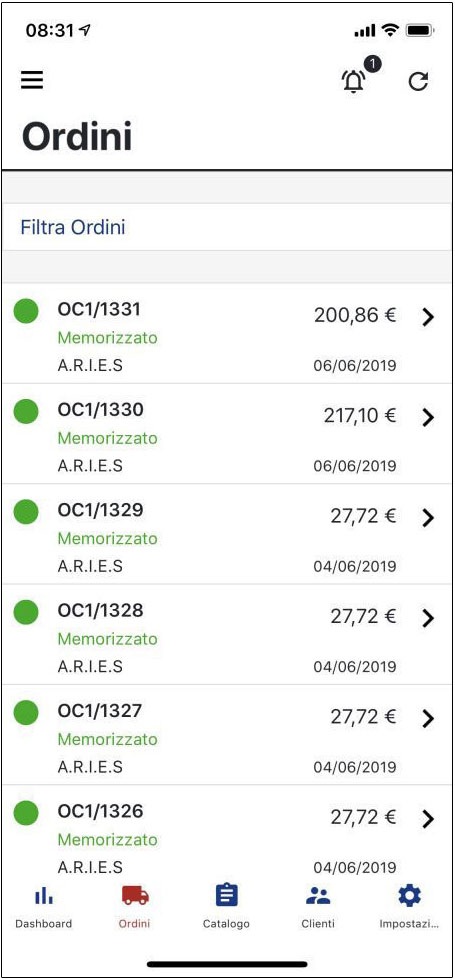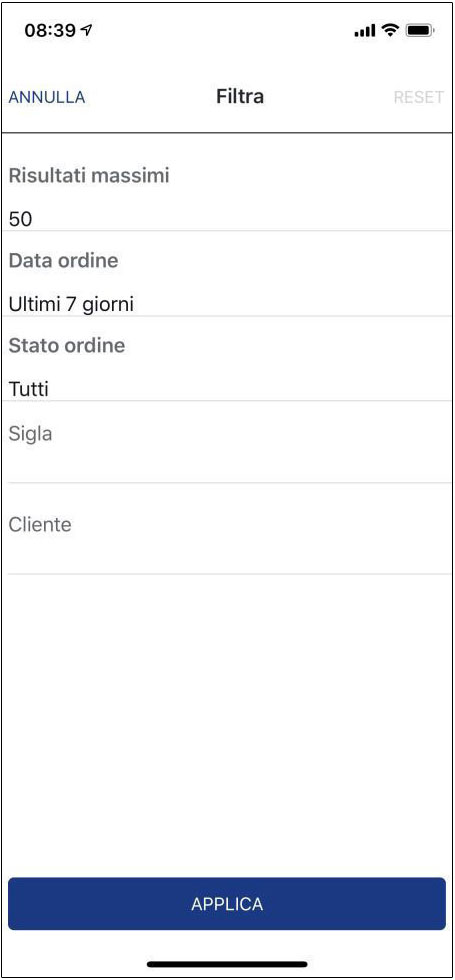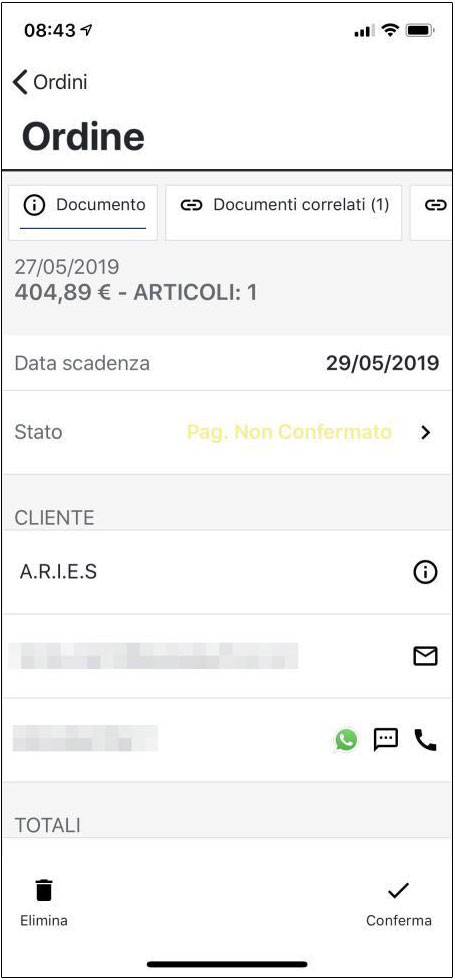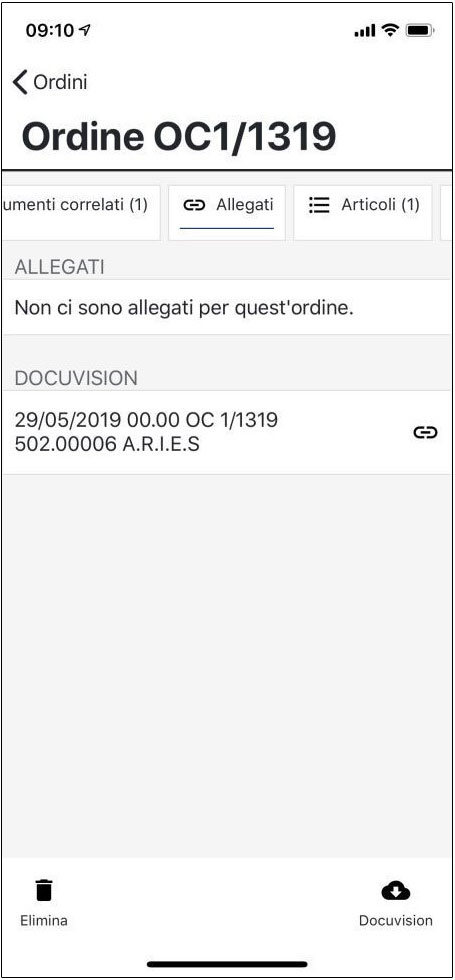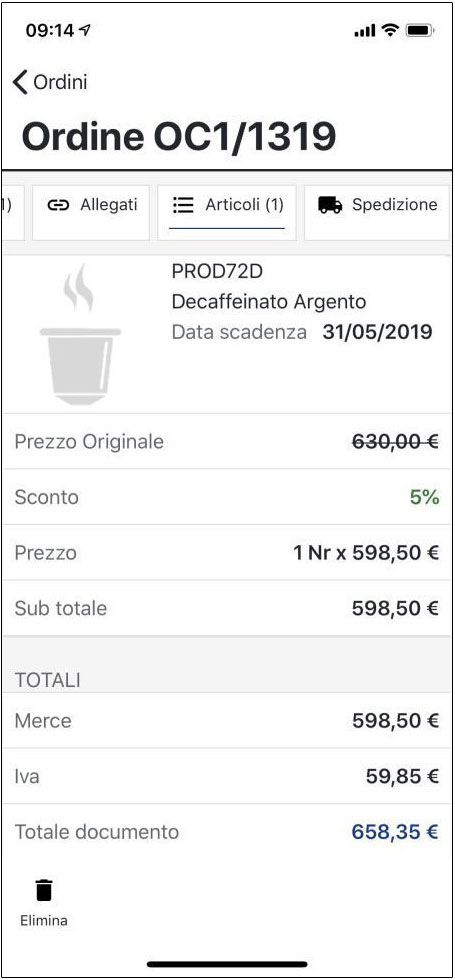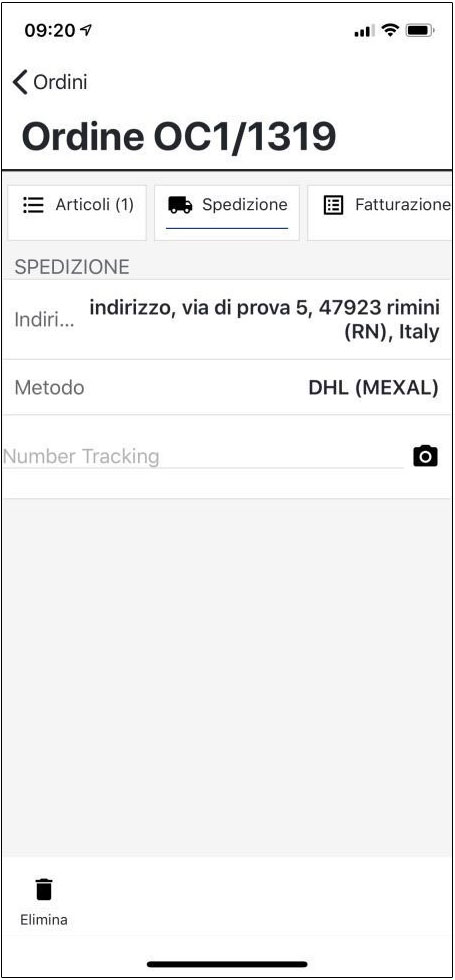ORDINI
All’interno di questa sezione dell’App è possibile visualizzare e gestire tutti gli ordini ricevuti dal sito.
Il pulsante “Filtra Ordini” presente nella parte alta della pagina consente di filtrare gli ordini in elenco per: Data, Stato, Sigla e Cliente
Per ciascuno degli ordini presenti all’ interno della schermata principale sono indicate le seguenti informazioni:
- Sigla del documento
- Stato (identificato anche dal relativo pallino colorato)
- Cliente intestatario del documento
- Totale del documento
- Data del documento
Selezionando invece uno degli ordini presenti in elenco sarà possibile visualizzarne il relativo dettaglio.
I pulsanti (a scorrimento orizzontale) presenti nella parte alta della pagina consentono di accedere alle diverse sezioni di dettaglio del documento selezionato.
In particolare, dunque, la sezione:
- Documento: consente di visualizzare i dati principali del relativo documento (data di scadenza, totali, numero di articoli in ordine, riferimenti del cliente intestatario)
Il pulsante “Stato” consente di accedere ad una legenda dei vari stati dell’ordine.
All’interno della sezione “Cliente” sono riportati i riferimenti del cliente intestatario.
L’icona raffigurante una piccola i, posta in corrispondenza del nome del cliente, consente di accedere direttamente ai suoi dati anagrafici; le icone poste in corrispondenza degli ulteriori dati del cliente (indirizzo mail e numero di telefono) consentono invece di mettersi in contatto con lui, direttamente dall’App via Mail, Telefono, SMS e WhatsApp.
I pulsanti presenti nella barra bassa dell’App consentono rispettivamente di:
- Elimina: consente di eliminare il documento in esame
- Conferma: presente solo in corrispondenza di ordini in Stato di “Pagamento Non Confermato”. Consente di validare il documento attualmente selezionato in elenco in maniera tale da poterlo poi inserire all’interno del gestionale. Per maggiori informazioni in merito ai diversi possibili stati di un ordine si veda anche la sezione “Ordini – Stati dell’Ordine” di questo manuale
- Documenti correlati: consente di visualizzare l’elenco dei documenti correlati a quello attualmente selezionato. Nel caso in cui si stia consultando il dettaglio di una fattura, sarà quindi possibile risalire alla bolla e/o all’ordine che hanno originato al fattura stessa
- Allegati: consente di visualizzare eventuali documenti allegati, in Docuvision, all’ ordine in esame.
Il pulsante “Docuvision” presente nella barra bassa dell’App consente di richiedere, in tempo reale, al documentale Passepartout, l’elenco di tutti gli Allegati.
Una volta ottenuto l’elenco degli allegati sarà sufficiente selezionare quello desiderato per prelevarlo da Docuvision e scaricarlo direttamente sul proprio Smartphone / Tablet
- Articoli: consente di visualizzare il dettaglio del documento in esame in termini di articoli in esso presenti
- Spedizione: consente di visualizzare l’indirizzo di spedizione associato all’ordine in esame
L’icona raffigurante una piccola macchina fotografica posta in corrispondenza del campo Number Tracking consente di attivare la fotocamera del dispositivo per scansionare eventuali QRCode o Codici a Barre inviati dallo spedizioniere ed associare automaticamente all’ordine il relativo Number Tracking.
- Fatturazione: consente di visualizzare l’indirizzo di fatturazione associato all’ordine in esame ed il metodo di pagamento utilizzato